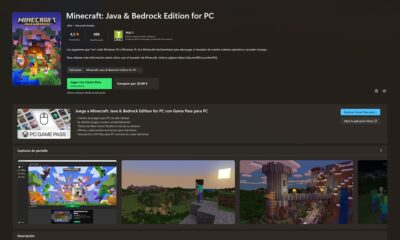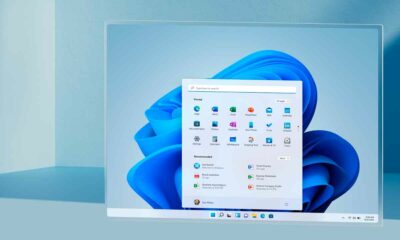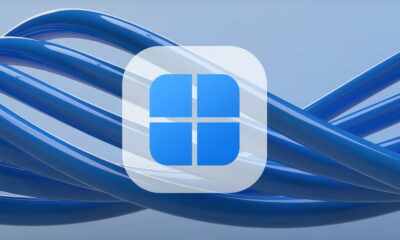Prácticos
Trucos para MS PowerPoint
En nuestro especial de trucos para PowerPoint os enseñamos a compartir presentaciones y diapositivas, a crear CDs y álbumes de fotos, a hacer una diapo que sirva a modo de resumen, a agregar anotaciones, a trabajar con etiquetas inteligentes, a utilizar los mejores atajos de teclado, a añadir sonido a una diapositiva, a proteger tus presentaciones e incluso a aplicar un diseño diferente a cada diapo.
Comenzamos con los cuatro primeros trucos de este especial sobre PowerPoint. En esta ocasión hablamos de las presentaciones en CD y los álbumes de fotos, de la aplicación de un diseño diferente para cada diapositiva, de la manera de compartir presentaciones y diapos, y de la creación de una diapositiva que nos sirva de resumen.
Truco 1. Comparte presentaciones y diapositivas
La versión 2007 de PowerPoint tiene en cuenta la necesidad de trabajo cooperativo y de forma remota. Por este motivo, el programa permite compartir presentaciones y diapositivas de forma muy sencilla.

Para ello, en primer lugar tienes que acceder al menú de Office dentro de esta aplicación y, después, seleccionar la entrada Publicar. Como puedes observar, en este apartado se encuentra la opción Servidor de Administración Documental, la cual hace posible compartir una presentación guardándola previamente en una plataforma de tránsito común, como es el caso de Sharepoint 2007. De igual forma, dentro de cualquier biblioteca de este tipo de presentaciones también se encuentra disponible la función Publicar diapositivas. Al escoger esta variante, aparece un cuadro de diálogo en donde se puede elegir una parte de las diapositivas de la presentación activa para su almacenamiento.
Posteriormente, cualquier usuario autorizado puede acceder a la biblioteca de diapositivas para reutilizar cada diseño de imágenes y realizar una nueva presentación. Para ello es necesario marcar con la ayuda del ratón el comando Volver a utilizar diapositiva del menú desplegable Nueva diapositiva, el cual está localizado dentro del grupo Diapositiva en la pestaña Inicio. Por último, en el menú inicial Enviar también existen dos variantes para enviar fácilmente la presentación por email o por fax, respectivamente.
Truco 2. Presentaciones en CD y álbumes de fotos
PowerPoint 2007 dispone de una función para publicar presentaciones en formato CD, junto con otras características interesantes relacionadas, como la grabación de voz para ir comentando cada imagen o la definición de los tiempos de exposición de cada fotografía. De este modo, la opción que permite almacenar la presentación en un disco autoarrancable crea una visualización automática, en la que incluye todos los archivos necesarios para su puesta en marcha, como los ficheros dll.

Para acceder a esta aplicación, selecciona la entrada Publicar dentro del menú de Office y escoge la opción Empaquetar para CD. A continuación, se muestra un cuadro de diálogo donde se elige las diferentes posibilidades para la grabación de la presentación en el disco. Por ejemplo, pulsando el botón Agregar se añade sucesivamente diferentes presentaciones, mientras que con los controles en forma de flechas que aquí aparecen se marca su orden de aparición. Además, con el botón Opciones se configura aspectos como si se incluyen conjuntamente otros contenidos multimedia o si se incrusta las fuentes utilizadas para asegurar una correcta visualización desde otros equipos. Una vez estés seguro de tus preferencias, haz clic con el ratón sobre la entrada Copiar a CD.
Por otro lado, el programa también ofrece la posibilidad de crear álbumes de fotografías de forma igualmente automática. Para acceder a esta funcionalidad, sólo tienes que seleccionar la opción Álbum de fotografías dentro del grupo Ilustraciones de la pestaña Insertar. Así, combinando esta herramienta con la publicación en CD se pueden diseñar presentaciones fotográficas únicas para enviar a tus familiares y amigos.
Truco 3. Aplica un diseño diferente para cada diapositiva

Para faciliar la creación de nuevas y originales diapositivas, PowerPoint 2007 incluye diferentes funciones de diseño asistido para sus presentaciones. De este modo, selecciona la pestaña Patrón de diapositivas y comprueba cómo en su interior aparecen los botones Insertar patrón de diapositivas e Insertar diseño, ambas dos herramientas muy útiles a la hora de generar, en tan sólo un instante, un esquema diferente para cada exposición. Además, en este mismo apartado se encuentra el comando Editar tema y, dentro de esta variante, las opciones Temas, Colores, Fuentes y Efectos. Al configurar estas secciones, podrás crear a tu gusto todas las diapositivas que desees.
Truco 4. Crea una diapositiva resumen
Si acabas de crear una presentación rápida con PowerPoint 2003, pero todavía no has incluido una diapositiva a modo de introducción, lista de temas o conclusión, este programa te ofrece un método sencillo para agregarla al contenido existente.

Para realizar esta operación, abre la presentación finalizada a la que deseas agregar la diapositiva resumen, y dirígete al apartado Ver. Después, haz clic sobre la opción Clasificador de diapositivas dentro de esta sección. El siguiente paso consiste en seleccionar las diapositivas con los títulos que deseas utilizar como referente del resumen. Para ello, mantén presionada la tecla Ctrl y escoge las exposiciones que creas convenientes. A continuación, dirígete a la barra de herramientas del Clasificador de diapositivas y marca el botón de Diapositiva resumen. La nueva diapositiva, por defecto titulada también Diapositiva resumen, muestra títulos con viñetas extraídas de las preferencias antes escogidas. Al hacer ahora doble clic sobre su icono es posible cambiar su título, modificar las viñetas que contiene o agregar otras nuevas.
Contenido del especial
Trucos para MS PowerPoint (II)
Trucos para MS PowerPoint (y III)
-

 NoticiasHace 1 día
NoticiasHace 1 díaRequisitos de Ghost of Tsushima, llegará a PC el 16 de mayo con DLSS 3 y FSR 3
-

 A FondoHace 4 días
A FondoHace 4 díasFin de ADSL, ¿qué alternativas tienes?
-

 A FondoHace 5 días
A FondoHace 5 díasNovedades VOD 15/24: ‘Fallout’, pulgares arriba
-

 NoticiasHace 6 días
NoticiasHace 6 díasCelebra la primavera con una licencia 100% original de Windows 11, por solo 20,1 € en Supercdk